Windows11について詳しく解説します
Windows11で、タスクバーが自動的に隠れるようにしたい!
……という方向けに、この記事を書きました。
常にタスクバーが表示されていると、マウスの誤操作などでアプリが余計に立ち上がること。よくありますよね。
この記事では、Windows11でタスクバーが自動的に隠れるように設定する方法について解説しています。
【手順】タスクバーを自動的に隠す(非表示)にする方法
まずは、タスクバーの何もないところで右クリックし、「タスク バーの設定」をクリックします。
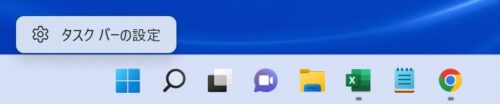
下記画面が表示されるので、「タスク バーの動作」をクリックします。
通常は「タスク バー項目」と「タスク バーのコーナーアイコン」の項目が開いていますが、わかりやすいように画像では項目を閉じています。
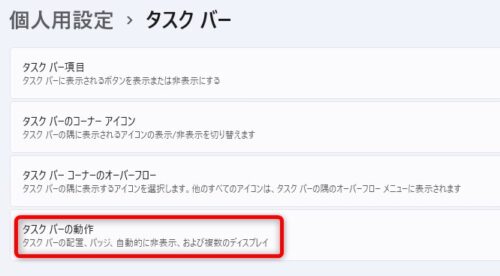
そして、「タスク バーを自動的に隠す」のチェックボックスをオンにします。
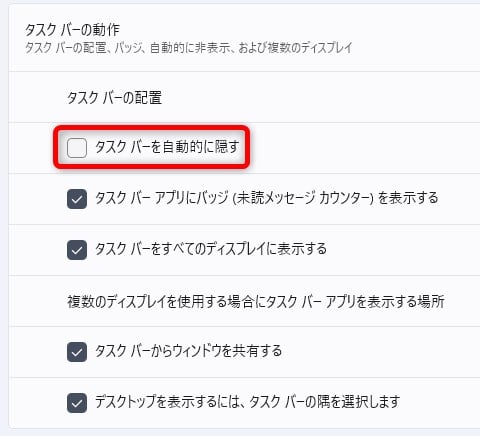
これで、タスクバーが隠れるようになりました!
タスクバーを表示させたいときは、一番下にカーソルを持っていくと表示されます。
まとめ
以上、Windows11でタスクバーを自動的に隠す方法について解説しました。
当ブログ「Tipstour」では、Windows11関係の操作方法やトラブル対処方法など、詳しくまとめています!
こちらの記事もぜひ、あわせてご覧ください。
Windows11の関連記事





























